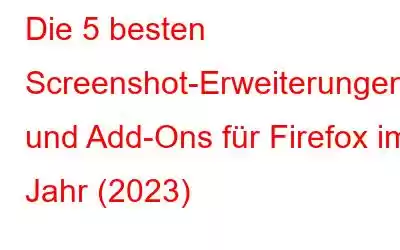Mit
Firefox-Screenshot-Erweiterungen können Benutzer im Handumdrehen Screenshots von Teilen, ganzen Webseiten oder bestimmten Regionen erstellen. Diese praktischen Add-ons sind praktische Tools für Studenten, Unternehmen oder den persönlichen Gebrauch. Während Sie bestimmte Websites jederzeit als Lesezeichen für zukünftige Referenzen speichern können, können Sie diese nicht offline anzeigen. Aus diesem Grund ziehen es einige Benutzer vor, Screenshots zu machen und bestimmte Texte und Bilder für die spätere Verwendung festzuhalten. Wenn Sie Mozilla Firefox als Standardbrowser verwenden, stehen Ihnen zahlreiche Bildschirmaufnahmeerweiterungen zur Verfügung, die mit einer Vielzahl von Funktionen ausgestattet sind.
Um Ihnen dabei zu helfen, die besten zu finden, haben wir eine zusammengestellt Liste der Top 5 Screenshot-Plugins für Firefox-Browser, die Sie für die Verwendung in diesem Jahr 2023 in Betracht ziehen können. Also, ohne weitere Umschweife, tauchen wir ein!
Die besten Firefox-Screenshot-Erweiterungen zum Ausprobieren (Ausgabe 2023). )
Bevor wir beginnen, wissen Sie, dass Mozilla Firefox ein integriertes Tool (Firefox Screenshots) zum Erfassen von Schnappschüssen bietet? Nun, es ist vielleicht nicht so nahtlos wie diese Add-ons, aber Sie können es manchmal versuchen.
So greifen Sie auf das Firefox-Screenshot-Tool zu ?
Nun, die Verwendung des Tools ist ein unkomplizierter Vorgang. Alles, was Sie tun müssen, ist:
- Starten Sie Firefox und navigieren Sie zu der Website, auf der Sie einen Screenshot machen möchten.
- Jetzt klicken Sie einfach mit der rechten Maustaste irgendwo auf die Seite und wählen Sie die Option „Screenshot erstellen“ aus dem Kontextmenü, das auf dem Bildschirm erscheint.
- Sobald Sie das Firefox-Screenshots-Tool aktivieren, Der Browser wechselt in den Aufnahmemodus. Ihnen werden Optionen zur Verfügung gestellt, mit denen Sie den Bildschirm auf unterschiedliche Weise erfassen können, z. B. bestimmte Teile, ganze Webseiten, nur den sichtbaren Teil usw.
Vielleicht möchten Sie Folgendes lesen: Wie verwende ich die Firefox ScreenshotGo-App?
Wie oben erläutert, funktioniert das integrierte Screenshot-Tool nicht so reibungslos wie spezielle Erweiterungen oder Add-ons. Hier teilen wir die besten Screenshot-Erweiterungen für Firefox (2023).
1. Awesome Screenshot & Screen Recorder
Awesome Screenshot & Screen Recorder ist ein leistungsstarkes Tool, das Benutzern beim Aufnehmen von Screenshots und Videos hilft Aufnahme und Bildschirmfreigabe. Alle erfassten Dateien können in der Anwendung gespeichert werden und ermöglichen Ihnen die sofortige Weitergabe Ihrer Bilder und Videos über einzigartige, gemeinsam nutzbare Links. Darüber hinaus wird dieser Screenshot erweitert ion bietet Tools zum Ändern der Größe, Zuschneiden, Kommentieren, Hinzufügen von Texten, zum Blauen unerwünschter Teile und zum Hervorheben wichtiger Bereiche.
Fügen Sie jetzt diesen Screenshot der Firefox-Erweiterung hinzu!
2. FireShot – Vollständige Webseiten-Screenshots
FireShot wurde von susbox entworfen und entwickelt und ist ein hervorragendes Screenshot-Erfassungs-Plugin, das Benutzern hilft Beginnen Sie schnell damit, verschiedene Arten von Schnappschüssen zu machen und den Bildschirm in bestmöglicher Qualität aufzuzeichnen. Darüber hinaus unterstützt FireShot die Erfassung aller Browser-Registerkarten und deren Speicherung in ein- oder mehrseitigen PDFs mit Hyperlinks. Die Screenshot-Erweiterung für Firefox verfügt außerdem über einen erweiterten Editor, mit dem Benutzer zuschneiden, die Größe ändern, unscharf machen, hervorheben und mehr können. Es unterstützt sogar beliebte E-Mail-Clients wie Gmail, Outlook, Yahoo usw.
Holen Sie sich jetzt dieses Firefox-Bildschirmaufnahme-Add-On!
3. Nimbus Screen Capture: Screenshot erstellen, bearbeiten, kommentieren
Millionen Benutzer weltweit vertrauen und verwenden Nimbus Screen Capture eine unglaubliche Browser-Erweiterung, die es Benutzern ermöglicht, ganze Webseiten, bestimmte Regionen, komplette Browserfenster und mehr abzurufen. Darüber hinaus können Sie mit diesem Firefox-Plugin zur Screenshot-Erfassung die zahlreichen Bearbeitungswerkzeuge nutzen, um die Größe zu ändern, zuzuschneiden, Text hervorzuheben, Grafiken und Textfelder hinzuzufügen, sensible Teile auszublenden usw.
Muss - Probieren Sie die Firefox-Screenshot-Erweiterung noch heute aus!
4. Lightshot
Als nächstes auf unserer Liste der besten Erweiterungen zum Aufnehmen von Screenshots in Firefox steht Lightshot von Serg. Mit dem Plugin können Benutzer fast alles problemlos erfassen. Obwohl Sie nicht alle Screenshots in einen Cloud-Speicher hochladen können, können Sie die aufgenommenen Bilder auf Ihrem lokalen Computer speichern oder sie direkt auf Social-Media-Plattformen wie Facebook, Twitter usw. teilen. Lightshot bietet sogar Funktionen zum Bearbeiten Ihrer Screenshots über ein kleines Bearbeitungsfeld, vollgepackt mit Freihandzeichnungen, Pfeilen, Formen, Textwerkzeugen und mehr.
Versuchen Sie es jetzt mit der Lightshot-Erweiterung für Firefox!
5. Easy Screenshot
Hier kommt eine weitere beliebte Bildschirmaufnahme-Erweiterung für den Firefox-Browser – Easy Screenshot. Das Plugin unterstützt die Aufnahme bestimmter Regionen, ganzer Fenster oder scrollender Screenshots auf einmal. Dies ist wahrscheinlich das schnellste Add-on zum Erfassen von Screenshots. Sie können es in Ihrem Firefox-Browser ausprobieren. Es verfügt sogar über einen fantastischen Bildeditor, mit dem Benutzer professionelle Ergebnisse zum Teilen und Drucken verfeinern und erstellen können. Der einzige Nachteil dieser Firefox-Screenshot-Erweiterung besteht darin, dass sie nur zwei Formate (JPG und PNG) zum Speichern unterstützt.
Holen Sie sich Ihre praktische, einfache Screenshot-Erweiterung für Firefox!
BONUS-TIPP = Installieren Sie die All-In-One-Software zur Bildschirmaufnahme und -aufzeichnung für Windows
Zweifellos funktionieren alle oben genannten Firefox-Screenshot-Erweiterungen erstaunlich gut, um mehrere Arten von Screenshots zu machen oder Bildschirmaktivitäten aufzuzeichnen. Wenn Sie jedoch nach einer Software zur Bildschirmaufnahme und -aufzeichnung suchen, dann entscheiden Sie sich für das Programm TweakShot Screen Capture. Die Anwendung verfügt über alle wichtigen Dienstprogramme, die Sie jemals benötigen werden, um gestochen scharfe Screenshots zu erstellen und HD-Bildschirmaufnahmen durchzuführen. Mit TweakShot können Sie eine Vielzahl von Screenshots erstellen, z. B. die gesamte Webseite, das aktive Fenster, die scrollende Webseite, einen bestimmten Bereich usw. Darüber hinaus können Sie ein funktionsreiches Bildbearbeitungstool nutzen, das Ihnen beim Bearbeiten, Verfeinern und Kommentieren hilft und teilen Sie Dateien entsprechend Ihren Bedürfnissen und Vorlieben.
WEITER LESEN: Wie mache ich Screenshots auf einem HP Laptop? Beste Screenshot-Apps für Windows, um den Bildschirm nach Ihren Wünschen aufzunehmen. Die 6 besten kostenlosen Chrome-Screenshot-Erweiterungen. 9 schnellste Möglichkeiten, Screenshots auf einem Windows 10-PC zu erstellen. Wie erstelle ich einen Screenshot auf einem Chromebook? Wie mache ich einen Screenshot in Windows 10 mit Snip und Sketch?
Lesen: 0